win10病毒删除的文件怎么找回 win10误报病毒的文件被删除如何恢复
更新时间:2023-07-24 09:48:22作者:skai
在我们的日常工作和生活中,我们有的时候在使用win10系统下载某些软件或者文件,却被我们的win10系统误认为是病毒而自动删除,遇到这种情况很多小伙伴都不知道怎么找回,那么win10病毒删除的文件怎么找回呢?接下来小编就教给大家win10误报病毒的文件被删除如何恢复,大家一起来看看吧,希望对你有帮助。
具体方法:
1.找到电脑桌面右下角处的盾牌图标,双击打开,如图所示。

2.进入到安全中心页面中,在【安全性概览】下,点击第一项。
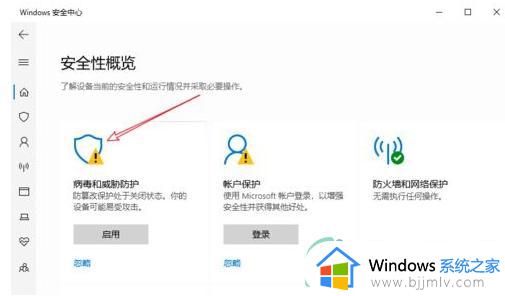
3.打开之后,点击下方的【保护历史记录】,点击打开。
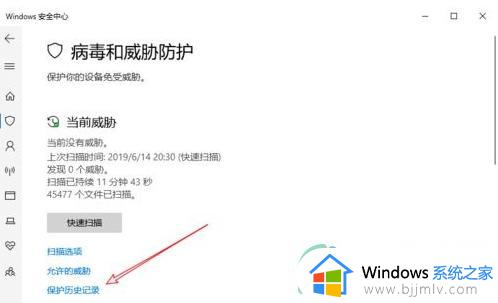
4.在弹出来的页面中,点击页面下的【已隔离威胁】。
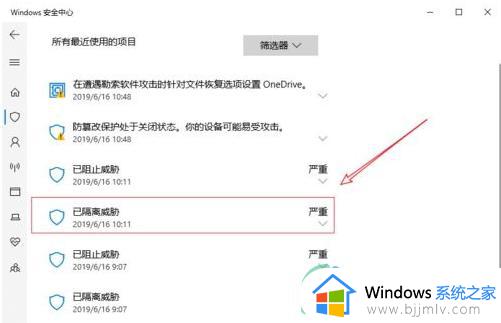
5.打开之后,在页面下方。点击【操作】按钮,然后选择【还原】。
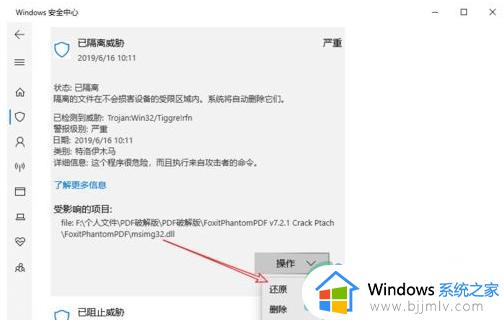
6.随后在弹出来的窗口中,记忆可以找到被误报删除的文件了。
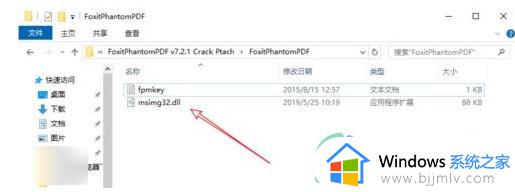
以上全部内容就是小编带给大家的win10误报病毒的文件被删除如何恢复方法详细分享啦,小伙伴们如果你们的win10系统也自动删除了文件的话可以参照小编的内容进行恢复文件,希望小编的内容对你有所帮助。
win10病毒删除的文件怎么找回 win10误报病毒的文件被删除如何恢复相关教程
- win10病毒和威胁防护删除的文件在哪里 win10病毒和威胁防护删除的文件如何找到
- win10下载文件包含病毒被删除怎么办 win10下载软件显示包含病毒已被删除解决方法
- win10自带杀毒软件删除的文件在哪找回 win10被电脑杀毒软件删除的文件如何找回
- win10自动删除病毒文件怎么关闭 win10电脑自动删除病毒文件如何取消
- win10下载文件提示有病毒 就给删了怎么办 win10下载软件提示有病毒已被删除如何解决
- win10下载提示病毒直接删除怎么解决 win10下载有病毒自动删除怎么办
- win10恢复删除文件详细步骤 win10系统删除文件怎么找回
- win10文件彻底删除怎么恢复 win10恢复永久删除文件的方法
- win10下载文件提示有病毒就给删了如何解决
- win10防火墙误删除在哪恢复 win10被防火墙删除的文件哪里恢复
- win10如何看是否激活成功?怎么看win10是否激活状态
- win10怎么调语言设置 win10语言设置教程
- win10如何开启数据执行保护模式 win10怎么打开数据执行保护功能
- windows10怎么改文件属性 win10如何修改文件属性
- win10网络适配器驱动未检测到怎么办 win10未检测网络适配器的驱动程序处理方法
- win10的快速启动关闭设置方法 win10系统的快速启动怎么关闭
热门推荐
win10系统教程推荐
- 1 windows10怎么改名字 如何更改Windows10用户名
- 2 win10如何扩大c盘容量 win10怎么扩大c盘空间
- 3 windows10怎么改壁纸 更改win10桌面背景的步骤
- 4 win10显示扬声器未接入设备怎么办 win10电脑显示扬声器未接入处理方法
- 5 win10新建文件夹不见了怎么办 win10系统新建文件夹没有处理方法
- 6 windows10怎么不让电脑锁屏 win10系统如何彻底关掉自动锁屏
- 7 win10无线投屏搜索不到电视怎么办 win10无线投屏搜索不到电视如何处理
- 8 win10怎么备份磁盘的所有东西?win10如何备份磁盘文件数据
- 9 win10怎么把麦克风声音调大 win10如何把麦克风音量调大
- 10 win10看硬盘信息怎么查询 win10在哪里看硬盘信息
win10系统推荐